Zur Installation des CROSSCAP Multi-Client wechseln Sie bitte in das Verzeichnis ClientInstaller und starten dort die ausführbare Datei
CrosscapEnterpriseIndexV3.x.y.zz.exe
(die Release- und Buildangabe x.y.zz kann variieren).
Ein Assistent wird Sie durch die gesamte Installation führen.
Wählen Sie als erstes die Sprache aus, in der die Installation durchgeführt werden soll:
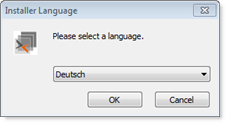
Nach Bestätigung mit OK wird der Installationsassistent in der gewählten Sprache aufgerufen.
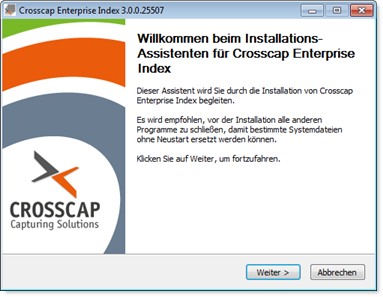 |
Klicken Sie auf Weiter, um den Assistenten zu starten. |
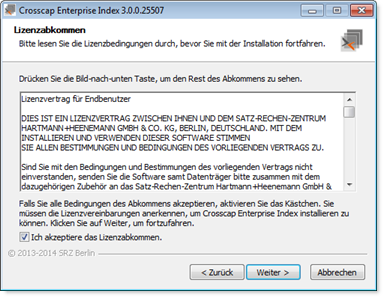 |
Der Assistent wird Sie bitten, die Allgemeinen Lizenzbedingungen des SRZ Berlin zu akzeptieren. Setzen Sie hierzu ein Häkchen in das Kästchen vor "Ich akzeptiere das Lizenzabkommen." und klicken Sie dann auf Weiter. |
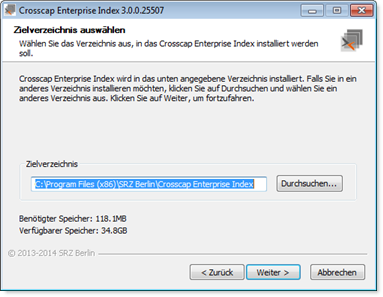 |
Danach werden Sie gebeten, das Installations-Zielverzeichnis auszuwählen, also den Ort, an dem CROSSCAP Enterprise auf Ihrer Festplatte installiert werden soll. Üblicherweise genügt es, den vom Assistenten gemachten Vorschlag mit Weiter zu akzeptieren. |
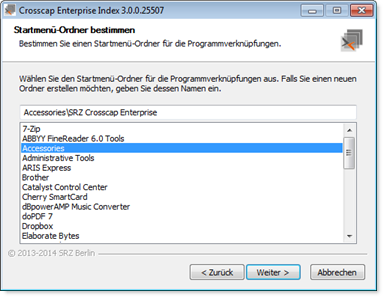 |
Die nächste Abfrage bezieht sich darauf, wo der Eintrag ins Windows-Startmenü erfolgen soll (hier z.B. in den Ordner Zubehör des Windows Startmenüs. Standardmäßig wird der Ordner mit Programmverknüpfungen in die oberste Ebene des Start-Menüs gelegt). Nehmen Sie, falls gewünscht, Ihre Änderungen vor und klicken Sie dann auf Weiter. |
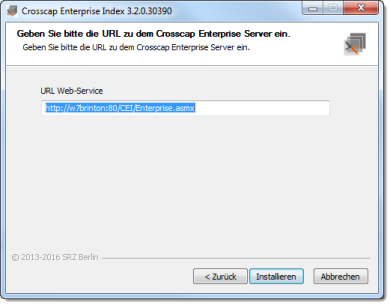 |
Die nächste Abfrage bezieht sich auf die Netzwerkverbindung zum CROSSCAP Enterprise System. Als URL Web-Service geben Sie bitte die Netzwerk-Adresse des Rechners ein, auf dem das Enterprise-Server Prozessmanagement läuft. Diese Adresse hat (zwingend) das Format: http://hostname:80/CEI/Enterprise.asmx Ersetzen Sie bitte hostname durch den Netzwerknamen Ihres CROSSCAP Enterprise Servers (Enterprise Core). Die Port-Angabe :80 ist entbehrlich, sie muss nur dann spezifiziert werden, wenn der für HTTP verwendete Port davon abweicht oder falls HTTPS verwendet wird. |
 |
Der hier angebotene Update Service stellt sicher, dass die Release-Stände aller Clients eines CROSSCAP Enterprise Systems auf dem aktuellen Stand sind. Bitte beachten Sie, dass für die Update-Funktionalität eine zusätzliche Lizenz-Option benötigt wird. Wird festgestellt, dass ein neuerer Release-Stand verfügbar ist, dann werden die Anwender beim Programmstart mit einem Pop-Up Fenster darauf hingewiesen und gefragt, ob sie ein Update durchführen möchten. Falls dies bejaht wird, wird der passende Installer heruntergeladen und ausgeführt. Abschließend wird abgefragt, ob ein Client-Neustart sofort oder später erfolgen soll ... Anmerkung: Die spätere Durchführung eines solchen Updates benötigt (im Gegensatz zu einer Client Erst-Installation) keine Administrator-Rechte, sie kann üblicherweise mit Benutzerrechten ausgeführt werden. |
Sobald die Schaltfläche Installieren betätigt wird, überprüft CROSSCAP Enterprise das Vorhandensein der Windows Visual C++ Systemkomponente. Ist diese nicht vorhanden, wird sie zusätzlich installiert.
 |
An dieser Stelle müssen Sie zusätzlich den Lizenzbedingungen von Microsoft zustimmen (Häkchen vor "Ich habe die Lizenzbestimmungen gelesen ..." setzen). Ein Klick auf Installieren startet den Vorgang. |
 |
Der CROSSCAP Enterprise Installationsassistent wartet im Hintergrund, bis die Installation der Microsoft-Komponente abgeschlossen wurde (klicken Sie hierzu auf Fertig stellen) ... |
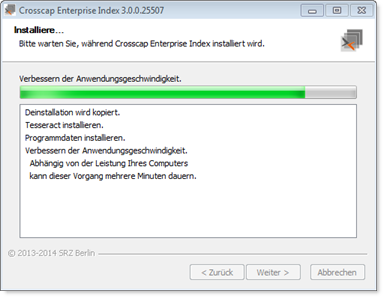 |
... und fährt erst dann mit der eigentlichen CROSSCAP Enterprise-Installation fort. |
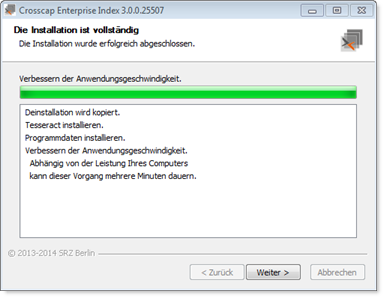 |
CROSSCAP Enterprise meldet sich nach Abschluss der Installation (diese kann mehrere Minuten dauern) zurück. Sobald links die Meldung Fertig erscheint, können Sie die Schaltfläche Weiter betätigen. |
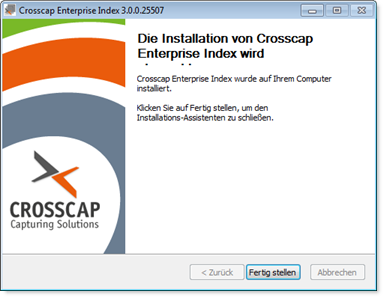 |
Klicken Sie zum Abschluss die Schaltfläche Fertig stellen, der Installationsassistent wird darauf hin beendet. |
Bitte stellen Sie sicher, dass die für den Betrieb des CROSSCAP Multi-Client im CROSSCAP Enterprise Verbund benötigten Einstellungen gemacht bzw. überprüft werden. Weitere Informationen hierzu finden Sie im Abschnitt Erst-Konfiguration (System).